![]() PointsOn (ВключитьТочки)
PointsOn (ВключитьТочки)
|
|
|
|
Curve Tools (Инструменты Кривой) Geometry Fix (Исправление Геометрии) Main2 (Основная2) (Main2 (Основная2)) Point Edit (Редактирование Точки) |
Control Points (Контрольные Точки) Control Points On (Включить Контрольные Точки) |
|
Команда PointsOn (ВключитьТочки)
Отображает контрольные точки (control points).
Контрольные точки - это коэффициенты основных функций NURBS. Иногда их также называют control vertex (контрольной вершиной) или node (узлом).
Контрольные точки используются в качестве "рычагов" на таких объектах, как кривые (curves), поверхности (surfaces), источники света (lights), границы штриховок (hatch boundaries) и размеры (dimensions), и не могут быть отделены от этих объектов.
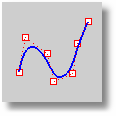
Шаги
 Выделите объекты.
Выделите объекты.
Примечания
 Когда Вы редактируете с помощью контрольных точек кривые, которые являются гладкими и состоят из нескольких сегментов кривых, объединенных вместе, кривая является одним целым, которое не может быть разорвано. В случае необходимости Вы сможете воспользоваться командой Split (Разбить) с опцией Point (Точка) и объектовой привязкой Knot (Узел), чтобы разломить кривую на сегменты.
Когда Вы редактируете с помощью контрольных точек кривые, которые являются гладкими и состоят из нескольких сегментов кривых, объединенных вместе, кривая является одним целым, которое не может быть разорвано. В случае необходимости Вы сможете воспользоваться командой Split (Разбить) с опцией Point (Точка) и объектовой привязкой Knot (Узел), чтобы разломить кривую на сегменты.
 Чтобы гарантировать, что швы составных поверхностей (polysurfaces) случайно не будут Вами разомкнуты, контрольные точки составных поверхностей не могут быть включены. Для редактирования контрольных точек составных поверхностей, сначала используют команду Explode (Разорвать), чтобы разделить объект на отдельные поверхности или используют команду ExtractSrf (Извлечь Поверхность) для отделения поверхности, которую Вы хотите редактировать.
Чтобы гарантировать, что швы составных поверхностей (polysurfaces) случайно не будут Вами разомкнуты, контрольные точки составных поверхностей не могут быть включены. Для редактирования контрольных точек составных поверхностей, сначала используют команду Explode (Разорвать), чтобы разделить объект на отдельные поверхности или используют команду ExtractSrf (Извлечь Поверхность) для отделения поверхности, которую Вы хотите редактировать.
 Когда контрольные точки включены, они могут быть выделены (select) и удалены (delete). Эти изменения повлияют на форму кривой (curve) или поверхности (surface).
Когда контрольные точки включены, они могут быть выделены (select) и удалены (delete). Эти изменения повлияют на форму кривой (curve) или поверхности (surface).
| PointsOff (ОтключитьТочки) |
|
|
Curve Tools (Инструменты Кривой) Geometry Fix (Исправление Геометрии) Main1 (Основная1) (Основная 1) Main2 (Основная2) (Основная 2) Point Edit (Редактирование Точек) |
Control Points (Контрольные Точки) Control Points Off (Отключить Контрольные Точки) |
|
Команда PointsOff (ОтключитьКонтрольныеТочки)
Отключает отображение контрольных точек (control points) и редактирующих точке (edit points).
|
|
|
|
|
|
Команда PtOffSelected (ОтключитьТочкиУВыбранных)
Отключает контрольные точки (control points) и редактирующие точки (edit points) выделенных объектов.
| SolidPtOn (ВключитьТочкиТвердотельных) |
|
|
|
Solid Edit Tools (Инструменты Правки Твёрдых тел) Turn On Points (Включить Точки) |
|
Команды SolidPtOn (ВключитьТочкиТвердотельных)
Включает рычаги на концах (end) поверхностей (surface) и краях (edge) объединённых (joined) составных поверхностей (polysurface), включая замкнутые (closed) твёрдые тела (solid).
|
|
|
|
Control Points (Контрольные Точки) Show Edit Points (Показывать Редактирующие Точки) |
|
Команда EditPtOn (ВключитьРедактирующиеТочки)
Отображает точки (point) на кривой (curve), усреднённо расцененые как узлы (knot).
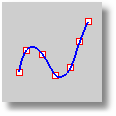
Например, если степень кривой (curve degree) - три, и вектор узла (knot vector)
0, 0, 0, 1, 2, 3, 3, 3
то значения параметров редактирующих точек будут оценены в следующим образом:
0, 1/3, 1, 2, 8/3, 3
Редактирующие точки (Edit points) походят на контрольные точки (control points), кроме того, что они всегда располагаются на кривой и перемещение одной редактирующей точки приведет к изменению общей формы кривой (перемещение одной контрольной точки изменит форму кривой только в подчиненной области). Редактирующие точки являются наиболее полезными, когда Вам необходима точка во внутренней части кривой, чтобы кривая прошла точно через определенное местоположение. Редактирование контрольной точки предпочтительно, если Вы хотите изменить внешний вид кривой и важно поддержать "обтекаемость.
Шаги
 Выделите кривые (curve).
Выделите кривые (curve).
Примечание
 В Rhino редактирующие точки - это точки на кривой, усреднённо расцененные как узлы. Но они не являются непосредственно узлами.
В Rhino редактирующие точки - это точки на кривой, усреднённо расцененные как узлы. Но они не являются непосредственно узлами.
 Когда редактирующие точки включены, они могут быть выделены (select) и удалены (delete). Эти изменения повлияют на форму кривой (curve).
Когда редактирующие точки включены, они могут быть выделены (select) и удалены (delete). Эти изменения повлияют на форму кривой (curve).